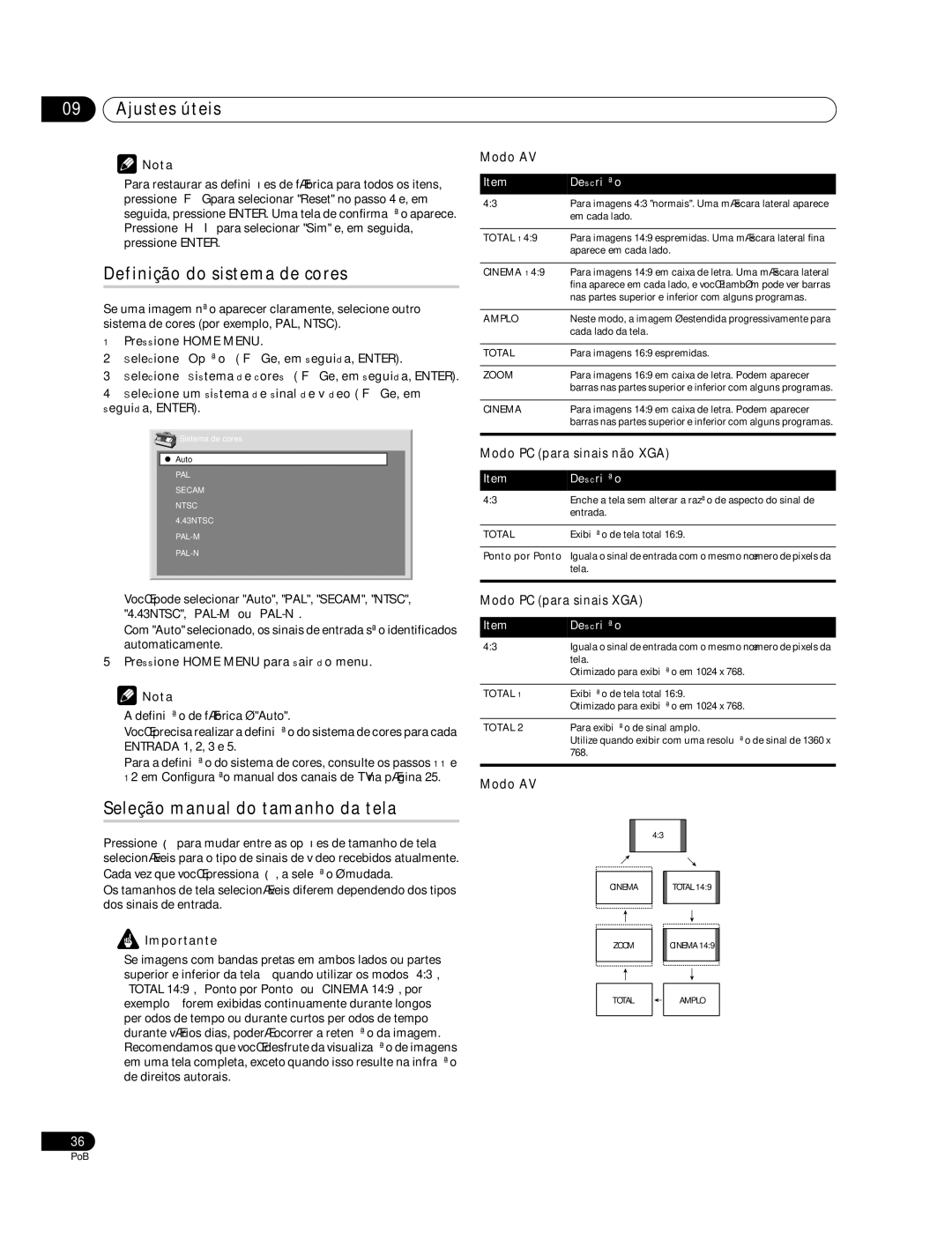09Ajustes úteis
 Nota
Nota
•Para restaurar as definições de fábrica para todos os itens, pressione / para selecionar "Reset" no passo 4 e, em
seguida, pressione ENTER. Uma tela de confirmação aparece. Pressione / para selecionar "Sim" e, em seguida, pressione ENTER.
Definição do sistema de cores
Se uma imagem não aparecer claramente, selecione outro sistema de cores (por exemplo, PAL, NTSC).
1Pressione HOME MENU.
2Selecione “Opção“ (/ e, em seguida, ENTER).
3Selecione “Sistema de cores“ (/ e, em seguida, ENTER).
4 Selecione um sistema de sinal de vídeo (/ e, em seguida, ENTER).
![]() Sistema de cores
Sistema de cores
![]()
![]() Auto
Auto
PAL SECAM NTSC 4.43NTSC
Modo AV
Item | Descrição |
4:3 | Para imagens 4:3 "normais". Uma máscara lateral aparece |
| em cada lado. |
|
|
TOTAL 14:9 | Para imagens 14:9 espremidas. Uma máscara lateral fina |
| aparece em cada lado. |
|
|
CINEMA 14:9 | Para imagens 14:9 em caixa de letra. Uma máscara lateral |
| fina aparece em cada lado, e você também pode ver barras |
| nas partes superior e inferior com alguns programas. |
|
|
AMPLO | Neste modo, a imagem é estendida progressivamente para |
| cada lado da tela. |
|
|
TOTAL | Para imagens 16:9 espremidas. |
|
|
ZOOM | Para imagens 16:9 em caixa de letra. Podem aparecer |
| barras nas partes superior e inferior com alguns programas. |
|
|
CINEMA | Para imagens 14:9 em caixa de letra. Podem aparecer |
| barras nas partes superior e inferior com alguns programas. |
|
|
Modo PC (para sinais não XGA)
Item | Descrição |
4:3 | Enche a tela sem alterar a razão de aspecto do sinal de |
| entrada. |
|
|
TOTAL | Exibição de tela total 16:9. |
Ponto por Ponto Iguala o sinal de entrada com o mesmo número de pixels da tela.
•Você pode selecionar "Auto", "PAL", "SECAM", "NTSC", "4.43NTSC",
•Com "Auto" selecionado, os sinais de entrada são identificados automaticamente.
5Pressione HOME MENU para sair do menu.
 Nota
Nota
•A definição de fábrica é "Auto".
•Você precisa realizar a definição do sistema de cores para cada ENTRADA 1, 2, 3 e 5.
•Para a definição do sistema de cores, consulte os passos 11 e 12 em Configuração manual dos canais de TV na página 25.
Seleção manual do tamanho da tela
Pressione f para mudar entre as opções de tamanho de tela selecionáveis para o tipo de sinais de vídeo recebidos atualmente. Cada vez que você pressiona f, a seleção é mudada.
Os tamanhos de tela selecionáveis diferem dependendo dos tipos dos sinais de entrada.
![]() Importante
Importante
•Se imagens com bandas pretas em ambos lados ou partes superior e inferior da tela – quando utilizar os modos “4:3”, “TOTAL 14:9”, “Ponto por Ponto” ou “CINEMA 14:9”, por exemplo – forem exibidas continuamente durante longos períodos de tempo ou durante curtos períodos de tempo durante vários dias, poderá ocorrer a retenção da imagem. Recomendamos que você desfrute da visualização de imagens em uma tela completa, exceto quando isso resulte na infração de direitos autorais.
Modo PC (para sinais XGA)
Item | Descrição |
|
| |
4:3 | Iguala o sinal de entrada com o mesmo número de pixels da | |||
| tela. |
|
| |
| Otimizado para exibição em 1024 x 768. | |||
|
|
|
| |
TOTAL 1 | Exibição de tela total 16:9. | |||
| Otimizado para exibição em 1024 x 768. | |||
|
|
|
| |
TOTAL 2 | Para exibição de sinal amplo. | |||
| Utilize quando exibir com uma resolução de sinal de 1360 x | |||
| 768. |
|
|
|
|
|
|
|
|
Modo AV |
|
|
|
|
|
|
| 4:3 |
|
| CINEMA | TOTAL 14:9 | ||
|
|
|
| |
|
|
|
|
|
| ZOOM | CINEMA 14:9 | ||
TOTAL ![]() AMPLO
AMPLO
36
PoB